როგორ შეცვალოთ თქვენი Apple ID პროფილის სურათი
რა უნდა იცოდეთ
- iPhone/iPad: პარამეტრები > [თქვენი სახელი] > რედაქტირება Apple ID პროფილის ფოტოში > Ფოტოს გადაღება ან აირჩიეთ ფოტო > აირჩიეთ.
- Mac: Apple მენიუ > სისტემის პრეფერენციები > რედაქტირება (Apple ID პროფილის ფოტოში სახელის გვერდით) > აირჩიეთ ფოტოს წყარო > Გადარჩენა.
- iCloud: iCloud-ის საიტი > შესვლა > Ანგარიშის პარამეტრები > რედაქტირება Apple ID პროფილის ფოტოში სახელის გვერდით > გადაიტანეთ ფოტო ველში > შესრულებულია.
ეს სტატია განმარტავს, თუ როგორ შეცვალოთ თქვენი Apple ID პროფილის ფოტო iPhone/iPad-ზე, Mac-ზე და ინტერნეტში.
როგორ შეგიძლიათ შეცვალოთ თქვენი Apple ID პროფილის ფოტო?
თქვენი Apple ID პროფილის ფოტო გამოიყენება ბევრი რამისთვის. ის გამოჩნდება ელფოსტის შემოსულებში Apple-ის პროდუქტებზე, გამოჩნდება თქვენს პარამეტრების აპში და App Store-ში და სხვა. თუმცა, თქვენ არ უნდა დარჩეთ თქვენს მიერ არჩეულ ფოტოზე თქვენი მოწყობილობის დაყენებისას. თქვენ შეგიძლიათ განაახლოთ თქვენი Apple ID პროფილის იერსახე თქვენი სურათის შეცვლით.
თქვენ შეგიძლიათ შეცვალოთ თქვენი Apple ID პროფილის ფოტო თითქმის ნებისმიერი მოწყობილობიდან, სადაც ის ნაჩვენებია. აქ მოცემულია სამი განსხვავებული გზა Apple ID-ში თქვენი იერსახის განახლებისთვის.
როგორ შეცვალოთ თქვენი Apple ID პროფილის ფოტო iPhone ან iPad-ზე
შეეხეთ პარამეტრები.
შეეხეთ [თქვენი სახელი].
-
შეეხეთ რედაქტირება ეკრანის ზედა სურათზე.

შეეხეთ Ფოტოს გადაღება რომ სელფის გადაღება სწორედ მაშინ, აირჩიეთ ფოტო თქვენს წინასწარ დაინსტალირებულ Photos აპში შენახული ფოტოს ასარჩევად ან დათვალიერება ფაილების აპში შენახული სურათების დასათვალიერებლად.
-
დაარეგულირეთ ფოტო ისე, რომ განყოფილება, რომლის გამოყენებაც გსურთ, იყოს ჩარჩოში. მეტი თქვენი პროფილის ფოტოს რედაქტირების შესახებ შემდეგ განყოფილებაში.
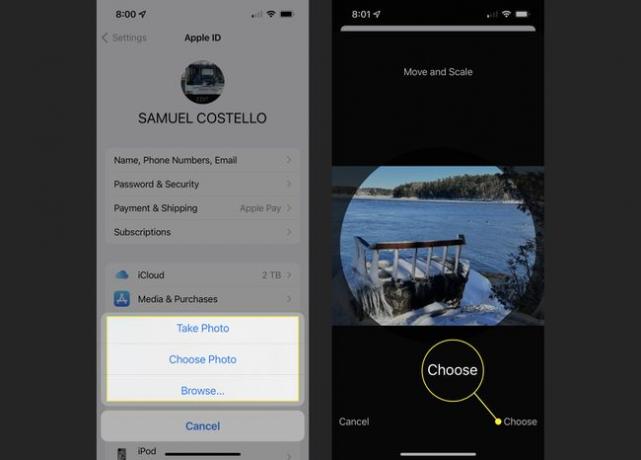
შეეხეთ აირჩიეთ.
როგორ შეცვალოთ თქვენი Apple ID პროფილის ფოტო Mac-ზე
თუ გსურთ შეცვალოთ თქვენი Apple ID პროფილის ფოტო თქვენი Mac კომპიუტერიდან, თქვენც შეგიძლიათ ამის გაკეთება.
დააჭირეთ Apple მენიუს.
-
დააწკაპუნეთ სისტემის პრეფერენციები.
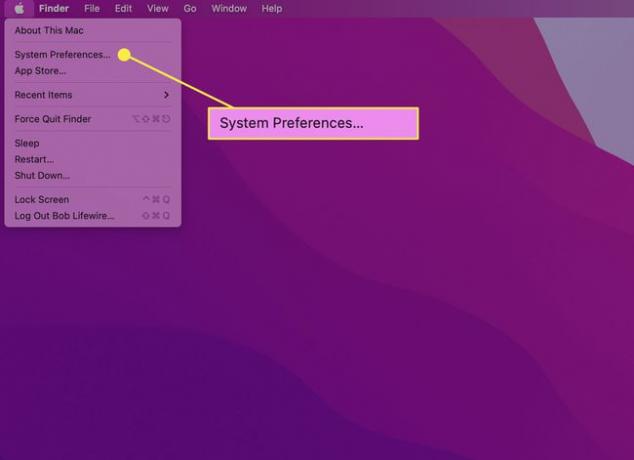
-
გადაიტანეთ მაუსი თქვენი პროფილის ფოტოზე ან ხატულაზე ფანჯრის ზედა მარცხენა კუთხეში.
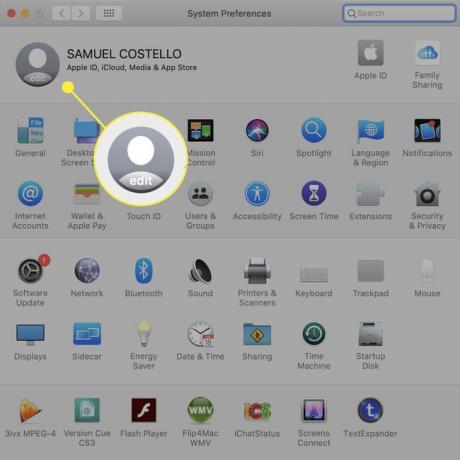
დააწკაპუნეთ რედაქტირება.
-
აირჩიეთ წინასწარ დატვირთული სურათებიდან ნაგულისხმევი, გადაიღეთ სელფი დაწკაპუნებით კამერა, დაათვალიერეთ თქვენი ფოტოების აპლიკაცია დაწკაპუნებით ფოტოები, ან გადაიღეთ სელფი გამოყენებით ფოტო ჯიხური აპლიკაცია. თუ სელფის გადაიღებთ, მოათავსეთ ის ჩარჩოში ისე, როგორც მოგწონთ.
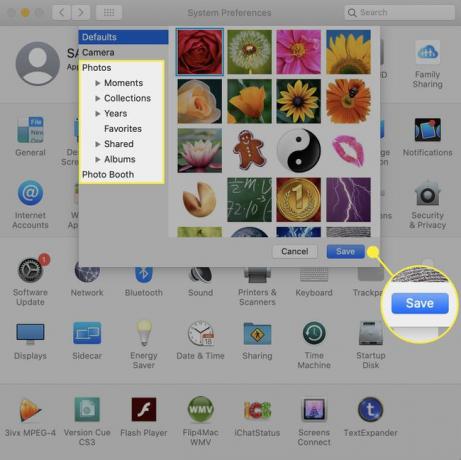
დააწკაპუნეთ Გადარჩენა.
როგორ შეცვალოთ თქვენი Apple ID პროფილის ფოტო iCloud.com-ზე
თუ ვერ შეხვალთ Mac კომპიუტერთან თქვენი Apple ID პროფილის სურათის შესაცვლელად, ამის გაკეთება შეგიძლიათ iCloud-დან ნებისმიერ კომპიუტერზე. Აი როგორ.
Წადი iCloud.com და შედით Apple ID-ით, რომლის პროფილის ფოტოს შეცვლა გსურთ.
-
დააწკაპუნეთ Ანგარიშის პარამეტრები.

გადაიტანეთ მაუსი თქვენი პროფილის ფოტოზე ან ხატულაზე ზედა მარცხენა კუთხეში.
-
დააწკაპუნეთ რედაქტირება.
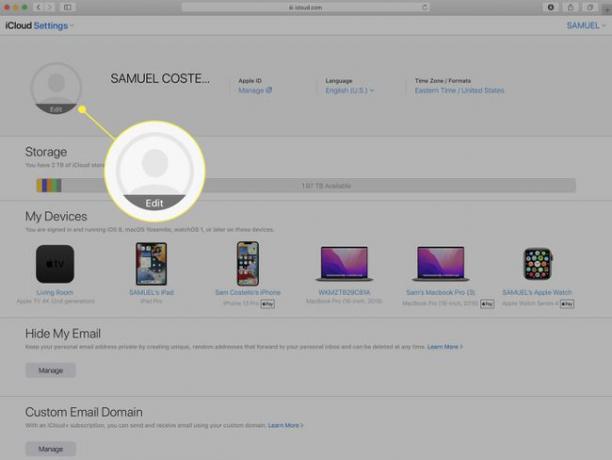
გადაიტანეთ ფოტო ჩარჩოში და განათავსეთ ის ისე, როგორც გსურთ.
-
დააწკაპუნეთ შესრულებულია.
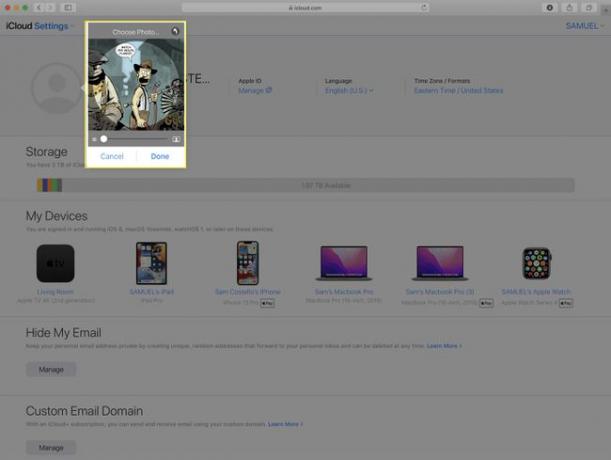
თქვენი პროფილის ფოტო არ არის თქვენი Apple ID-ის ერთადერთი ნაწილი, რომლის შეცვლაც შეგიძლიათ. Ასევე შეგიძლიათ შეცვალეთ თქვენი ბილინგის მისამართი, გადახდის ინფორმაცია და მრავალი სხვა.
შეგიძლიათ თქვენი Apple ID პროფილის სურათის რედაქტირება?
თქვენ გაქვთ გარკვეული კონტროლი იმაზე, თუ როგორ გამოიყურება თქვენი Apple ID პროფილის სურათი. თუ გსურთ რაიმე სერიოზული რედაქტირების გაკეთება - მოიწონეთ ფილტრებისა და ეფექტების გამოყენება, ან ტექსტის დამატება— თქვენ უნდა გამოიყენოთ ფოტო რედაქტირების პროგრამა. მაგრამ თქვენ შეგიძლიათ აკონტროლოთ Apple ID პროფილის სურათების უმეტესობის განლაგება, ზომა და მასშტაბირება. Აი როგორ:
ნებისმიერი ზემოთ მოცემული ინსტრუქციის გამოყენებით, მიჰყევით ნაბიჯებს იმ წერტილამდე, სადაც დაამატეთ ფოტო და ის გამოჩნდება წრიულ ჩარჩოში.
თქვენ შეგიძლიათ გადაიტანოთ სურათის პოზიცია ჩარჩოში მისი გადაადგილებით. ფანჯრის ნაცრისფერი კიდეების მონაკვეთი არ იქნება გამოყენებული.
თქვენ ასევე შეგიძლიათ გაადიდოთ ფოტო, რათა ფოკუსირება მოახდინოთ მის კონკრეტულ ასპექტზე. გააკეთეთ ეს iPhone-სა და iPad-ზე დაჭერით და მასშტაბირების გზით. Mac-ზე და iCloud-ზე გადაიტანეთ სლაიდერი მარცხნივ და მარჯვნივ სურათის გასადიდებლად ან შესამცირებლად.
ხშირად დასმული კითხვები
-
როგორ შევცვალო Apple ID?
თქვენს Apple ID-თან დაკავშირებული ელ.ფოსტის მისამართის შესაცვლელად, გადადით Apple ID-ის ოფიციალური საიტი, და შემდეგ დააწკაპუნეთ Apple ID. შეიყვანეთ ახალი ელ.ფოსტის მისამართი ველში. თუ იყენებთ მესამე მხარის პროვაიდერს (Google, Yahoo და ა.შ.), თქვენ მიიღებთ დამადასტურებელ შეტყობინებას, რომელსაც უნდა მიმართოთ გადართვის დასრულებამდე.
-
როგორ აღვადგინო ჩემი Apple ID პაროლი?
თქვენი Apple ID პაროლის გადატვირთვის ყველაზე სწრაფი გზა არის iCloud საიტზე (icloud.com) გადასვლა და დააწკაპუნეთ დაგავიწყდათ Apple ID ან პაროლი ბმული. ასევე შეგიძლიათ შეცვალოთ პაროლი თქვენს iPhone-ზე: გადადით პარამეტრები > შენი სახელი > პაროლი და უსაფრთხოება > Პაროლის შეცვლა. Mac-ზე გადადით სისტემის პრეფერენციები > Apple ID > პაროლი და უსაფრთხოება > Პაროლის შეცვლა.
